pdf猫编辑器添加图片的教程
时间:2024-04-03 14:42:01作者:极光下载站人气:27
pdf猫编辑器是一款操作简便、功能实用的pdf文件编辑工具,它可以让用户对pdf文件进行编辑,例如添加图表、添加水印、拆分合并pdf文件或是添加注释等,能够很好地满足用户的编辑需求,因此pdf猫编辑器是一款很好用的pdf编辑工具,当用户在使用pdf猫编辑器软件时,想在页面上添加图片,却不知道怎么来操作实现,其实这个问题是很好解决的,用户直接在菜单栏中点击编辑和添加图像选项,接着选择需要的图片并按下打开按钮即可成功添加,那么接下来就让小编来向大家分享一下pdf猫编辑器添加图片的方法教程吧,希望用户在看了小编的教程后,能够从中获取到有用的经验。
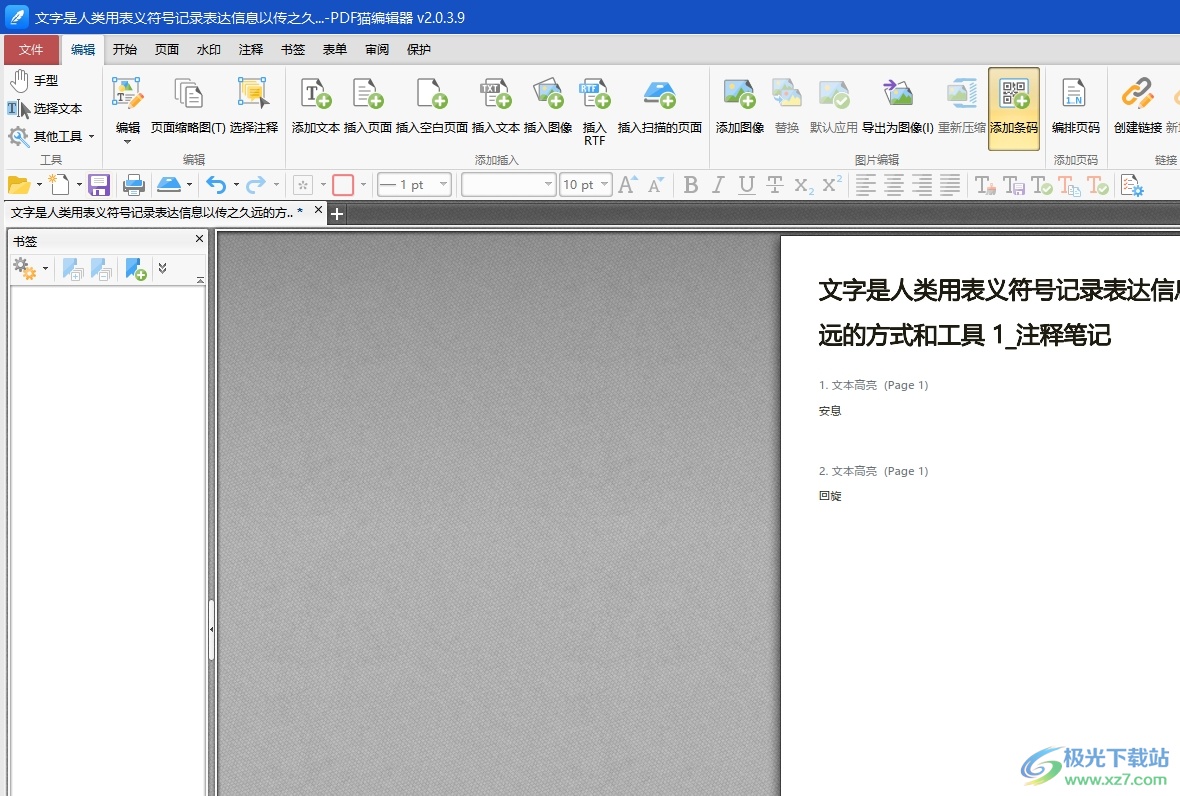
方法步骤
1.用户打开pdf猫编辑器软件,并来到pdf文档的编辑页面上来进行设置
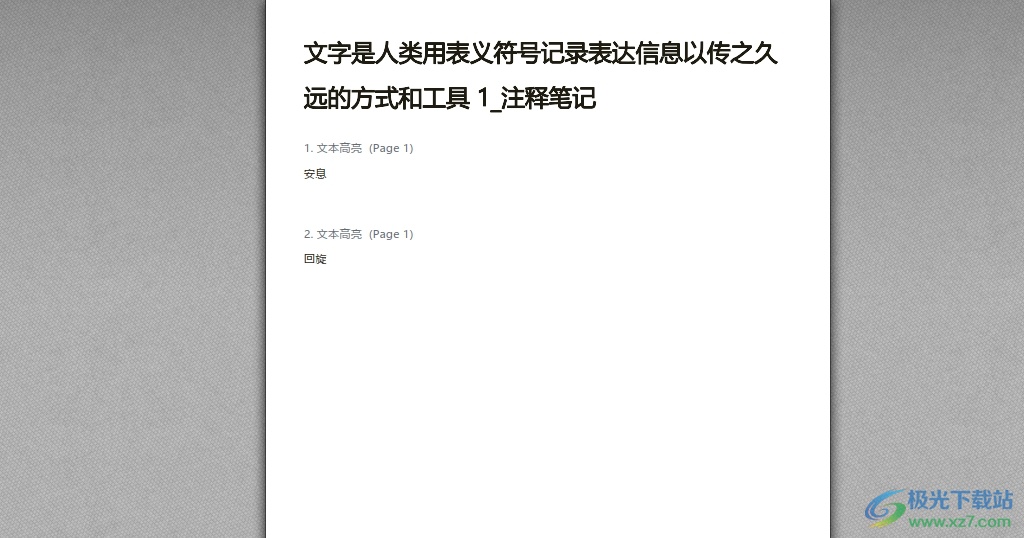
2.接着在页面上方的菜单栏中点击编辑选项,将会显示出相关的选项卡,用户选择其中的添加图像选项
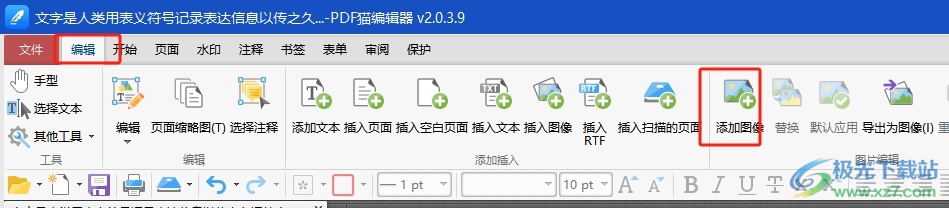
3.在打开的文件夹窗口中,用户选择合适的图片后,按下右下角的打开按钮即可解决问题
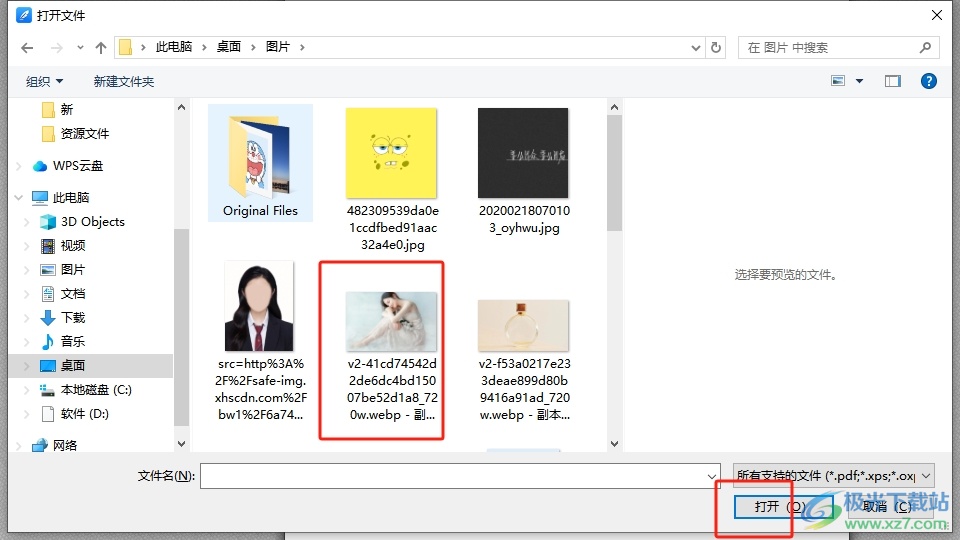
4.这时在显示出来的图片预览窗口中,用户按下底部的放置按钮就可以了
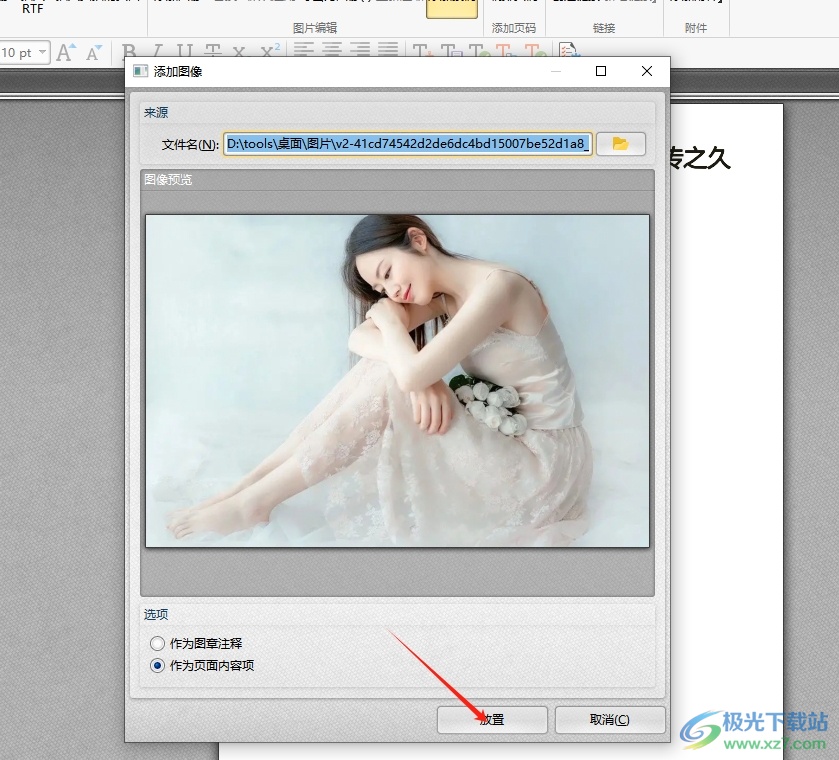
5.如图所示,用户回到编辑页面上,就会看到成功添加的图片了
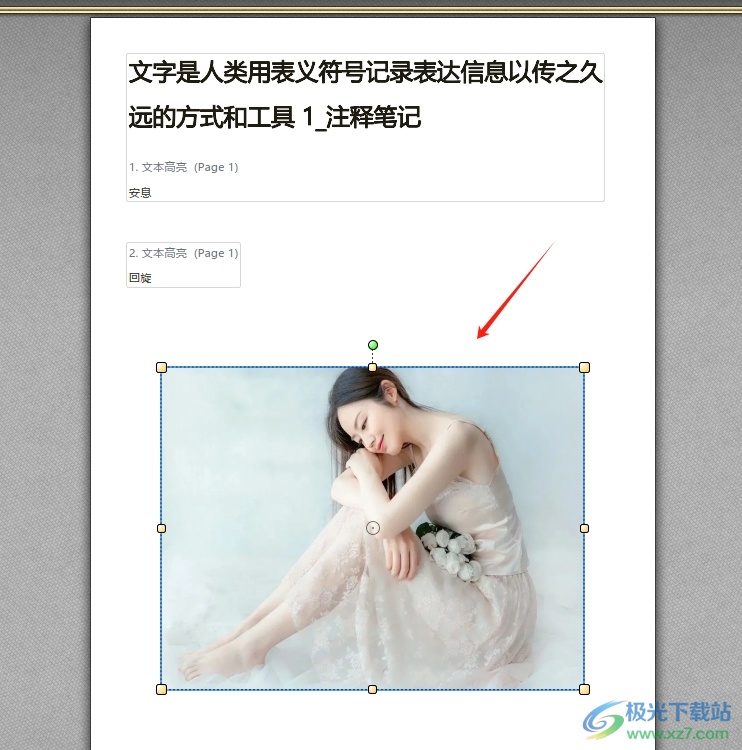
以上就是小编对用户提出问题整理出来的方法步骤,用户从中知道了大致的操作过程为点击编辑-添加图像-选择图片-打开这几步,方法简单易懂,因此感兴趣的用户可以跟着小编的教程操作试试看。
标签pdf猫编辑器,添加图片
相关推荐
相关下载
热门阅览
- 1百度网盘分享密码暴力破解方法,怎么破解百度网盘加密链接
- 2keyshot6破解安装步骤-keyshot6破解安装教程
- 3apktool手机版使用教程-apktool使用方法
- 4mac版steam怎么设置中文 steam mac版设置中文教程
- 5抖音推荐怎么设置页面?抖音推荐界面重新设置教程
- 6电脑怎么开启VT 如何开启VT的详细教程!
- 7掌上英雄联盟怎么注销账号?掌上英雄联盟怎么退出登录
- 8rar文件怎么打开?如何打开rar格式文件
- 9掌上wegame怎么查别人战绩?掌上wegame怎么看别人英雄联盟战绩
- 10qq邮箱格式怎么写?qq邮箱格式是什么样的以及注册英文邮箱的方法
- 11怎么安装会声会影x7?会声会影x7安装教程
- 12Word文档中轻松实现两行对齐?word文档两行文字怎么对齐?

网友评论